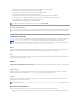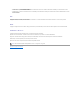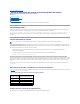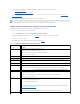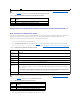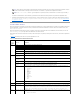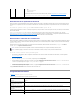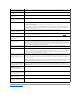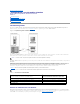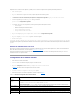Users Guide
LaestacióndeadministraciónseconectaaliDRACylapantalladeescritoriodelsistemaremotoapareceráenlaaplicaciónDellDigitalKVMViewer.
4. Aparecerándosapuntadoresdemouseenlaventanadelvisor:unoparaelsistemaremotoyotroparaelsistemalocal.Usteddeberásincronizarlos
dos apuntadores del mouse de manera que el apuntador del mouse remoto siga el apuntador del mouse local. Consulte el apartado Sincronizaciónde
los apuntadores del mouse.
Uso de Video Viewer
VideoViewerproporcionaunainterfazdeusuarioentrelaestacióndeadministraciónyelservidoradministradoquelepermiteverlapantalladeescritoriodel
servidoradministradoycontrolarlasfuncionesdemouseytecladodesdelaestacióndeadministración.Cuandoseconectaconelsistemaremoto,Video
Viewer se inicia en otra ventana.
VideoViewerproporcionavariosajustesdecontrol,porejemplo,mododecolor,sincronizacióndelmouse,instantáneas,macrosdetecladoyaccesoalos
medios virtuales. Haga clic en Ayudaparaobtenermásinformaciónsobreestasfunciones.
CuandoustediniciaunasesiónderedireccióndeconsolayVideoVieweraparece,esposiblequedebaajustarelmododecolorysincronizarlosapuntadores
de mouse.
La tabla8-6describelasopcionesdelmenúqueestándisponiblesenelvisor.
Tabla 8-6.Seleccionesdelabarrademenúdelvisor
NOTA: Puedenaparecervariasventanasdemensajedespuésdeiniciarlaaplicación.Paraevitarelaccesonoautorizadoalaaplicación,navegue
atravésdeestasventanasdemensajesdentrodetresminutos.Delocontrario,selepediráiniciarlaaplicaciónnuevamente.
NOTA: Si una o varias ventanas de Alerta de seguridadaparecenenlospasossiguientes,lealainformaciónenlaventanayhagaclicenSí para
seguir.
Elemento
delmenú
Elemento
Descripción
Vídeo
Pausa
Pausalaredireccióndeconsolatemporalmente.
Reanudar
Reanudalaredireccióndeconsola.
Actualizar
Vuelve a trazar la imagen de la pantalla del visor.
Capturar la pantalla
actual
Captura la pantalla actual del sistema remoto en un archivo .bmp en Windows o en un archivo .png en Linux. Aparece
uncuadrodediálogoquepermiteguardarelarchivoenunlugardeterminado.
Pantalla completa
Para expandir el Video Viewer al modo de pantalla completa, seleccione Pantalla completa desdeelmenúVídeo.
Salir
Cuandohayaterminadodeusarlaconsolayhayacerradolasesión(medianteelprocedimientodedesconexióndel
sistema remoto), haga clic en SalirdesdeelmenúVídeopara cerrar la ventana del Video Viewer.
Keyboard
(Teclado)
Mantener
presionada la tecla
Alt derecha
Seleccione este elemento antes presionar las teclas que desea combinar con la tecla <Alt> derecha.
Mantenga
presionada la tecla
Alt izquierda
Seleccione este elemento antes de presionar las teclas que desea combinar con la tecla <Alt> izquierda.
Tecla Windows
izquierda
Seleccione Mantener presionado antes de teclear los caracteres que desea combinar con la tecla Windows izquierda.
Seleccione Presionar y soltarparaenviarunapulsacióndelateclaWindowsizquierda.
Tecla Windows
derecha
Seleccione Mantener presionado antes de teclear los caracteres que desea combinar con la tecla Windows derecha.
Seleccione Presionar y soltarparaenviarunapulsacióndelateclaWindowsderecha.
Macros
Cuandoseleccionaunamacro,opresionalateclaaceleradoraespecificadaparalamacro,laacciónseejecutaenel
sistemaremoto.ElVideoViewerofrecelasmacrosacontinuación:
l Ctrl-Alt-Supr
l Alt-Tab
l Alt-Esc
l Ctrl-Esc
l Alt-Espacio
l Alt-Entrar
l Alt-Guión
l Alt-F4
l ImprPant
l Alt-ImprPant
l F1
l Pausa
l Alt+m
Pasoatravésde
teclado
Elmododepasoatravésdetecladopermitequetodaslasfuncionesdel
teclado en el cliente se redirijan al servidor.
Mouse
Sincronizar el cursor
ElmenúMouse permite sincronizar el cursor de modo que el mouse en el cliente se redirija al mouse en el servidor.
Opciones
Modo de color
Permite seleccionar la profundidad del color para mejorar el rendimiento en la red. Por ejemplo, si va a instalar software
apartirdemediosvirtuales,puedeseleccionarlaprofundidadencolormásbaja(grisde3bits),demaneraqueelvisor
de consola use menos ancho de banda y se destine mayor ancho de banda a la transferencia de datos de los medios.
El modo de color se puede definir en color de 15 bits, color de 7 bits, color de 4 bits, gris de 4 bits y gris de 3 bits.
Medios
Asistente de medios
virtuales
ElmenúMedios ofrece acceso al Asistente de medios virtuales, el cual permite redirigir a un dispositivo o imagen, por
ejemplo:
l Unidad de disco flexible